Hogyan szinkronizálhatjuk az audio és a videót az Adobe Premiere Pro programban?
Vegyes Cikkek / / August 04, 2021
Hirdetések
A videoszerkesztés az egyik legnehezebb feladat, mégis nagyon kreatív és időigényes. Ha valaha szerkesztett videót leválasztott audiofájlokkal, akkor nagyon problémássá válik a hang és a videó szinkronizálása az Adobe Premiere Pro programban. Mindig számtalan órát töltök azzal, hogy megtegyem, mire rábukkantam néhány trükköre, hogy pillanatok alatt azonnal elvégezzem. Itt tudod megtenni:
Fejfájássá válik a tartalomkészítők vagy szerkesztők számára, ha nem tudják szinkronizálni a hangot és a videót. Ami azonban a hangfelvételeket, videofelvételeket stb. Illeti, az Adobe Premiere Pro a legjobb megoldás a piacon. Az Adobe Premiere Pro egy idővonalon alapuló videoszerkesztő alkalmazás, amelyet az Adobe Systems fejlesztett ki és tett közzé.
Hosszú idő telt el az Adobe Premiere Pro megjelenése óta, de sok felhasználó nem ismeri olyan funkciókat, mint az Audio és Video szinkronizálása. Ez arra vezet, hogy bezárunk egy cikket, amely segít a felhasználóknak az Audio és Video szinkronizálásában az Adobe Premiere Pro programban.
Az Adobe Premiere Pro alkalmazásban a videók rögzítése közben a hang szinkronizálása jut eszünkbe. Ez a folyamat azonban nem annyira bonyolult, és néhány speciális tipp segítségével a beépített funkciók segítségével azonnal megteheti. Csak azt az egyszerű lépést kell követnie, amelyet elmondok neked.
Hirdetések

Tartalomjegyzék
-
1 Hogyan szinkronizálhatjuk az audio és a videót az Adobe Premiere Pro programban?
- 1.1 1. módszer: Hang és videó kézi szinkronizálása
- 1.2 2. módszer: Klipek egyesítése hang és videó szinkronizálásához
- 1.3 3. módszer: A klipek szinkronizálása az idővonalon
- 2 Következtetés
Hogyan szinkronizálhatjuk az audio és a videót az Adobe Premiere Pro programban?
Szerencsére három módszerünk van, amelyekkel egyszerűen szinkronizálhatja a hangot és a videót az Adobe Premiere Pro programban. Mindegyik módszernek megvan a maga célja, de a kézi folyamat lehet a legfontosabb megtanulni.
Néztél már olyan videót, ahol a hang nem pontosan illeszkedik a videóhoz? Ez a probléma általában a rosszul szinkronizált hang miatt jelentkezik, ami nagyon frusztrálónak tűnik, és tönkreteszi a nézési élményt. Szerencsére van megoldásunk a probléma megoldására.
1. módszer: Hang és videó kézi szinkronizálása
Az első és legfontosabb dolog az audio és video megkeresése a médiatárolókban.

Hirdetések
Ehhez szinkronizálnia kell a fényképezőgéppel vagy az intelligens eszközzel készült felvételeket a külső audioeszközzel együtt. Egyszerűen húzza őket az Adobe Premiere Pro idővonalára, hogy lássa a csúcsokat a Slate-ről. Nehezebb lesz, ha nincs semmilyen referenciapontod a hangodhoz, például taps vagy kézi taps.
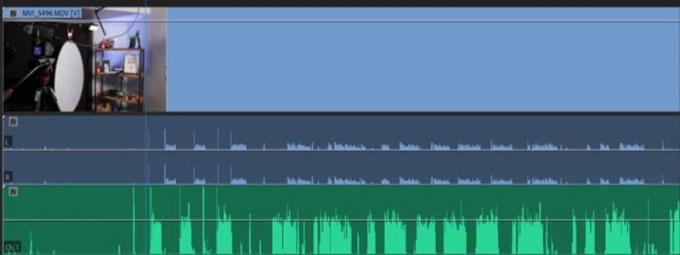
A belső kamera hangja és a külső hang kék, illetve zöld hangként jelenik meg. Ha a belső kamera hangját referenciaként szeretné használni a külső hanghoz, akkor egyszerűen meg kell húznia az alsó hangot manuálisan, hogy tökéletesen illeszkedjen a felső hanghoz.

Hirdetések
Ezt követően játssza le a videoklipet, hogy megbizonyosodjon a megfelelő szinkronizálásról. Most, ha elégedett a videoklipjeivel, törölje a semmiből készült kamera hangját.
Most csoportosítania vagy összekapcsolnia kell a videót és a hangot annak biztosítása érdekében, hogy ne szinkronizálja a hangot.
2. módszer: Klipek egyesítése hang és videó szinkronizálásához
Az egyesítési folyamat lehetővé teszi az összekapcsolni kívánt tárolók kiválasztását. Ez segít akár 16 hangklip szinkronizálásában egyetlen videóban. Tehát nézzük meg a klipek egyesítésének lépéseit a hang és a videó szinkronizálásához.
A klipek egyesítése a hang és a videó szinkronizálásához nem túl nehéz. Csak meg kell tartania a Ellenőrzés gombot a számítógépen, és válasszon ki két egyesíteni kívánt videoklipet.

Most egy legördülő menü nyílik meg, amely pár opciót tartalmaz a Klipek egyesítése választási lehetőség. Kattintson rá.
Ezt követően egy új ablak nyílik meg, amely a klipek egyesítésével kapcsolatos beállításokat tartalmazza. Innen válassza ki a Hang opciót, és érintse meg az OK gombot.

Most az Adobe Premiere Pro automatikusan elemzi a videoklipek hangját külső hangokkal, és keresi a hasonlóságokat.
Esetemben ez volt a clapboard slágere, és utána automatikusan szinkronizálja a videoklipeket. Látni fog azonban egy új fájlt, ahová importálni tudja a médiát a Klipek egyesítése menüben.

Ugyanakkor húznia kell az új Összevont klipet az idővonalára. Javasoljuk, hogy válassza a Távolítsa el az audio AV klipet választási lehetőség. Ez eltávolítja a belső hangot, és a külső hangot úgy használja, hogy ne kelljen manuálisan eltávolítanunk.
3. módszer: A klipek szinkronizálása az idővonalon
A klipek idővonalról történő szinkronizálása hasonló az egyesülő klipekhez, amelyek automatikusan ellenőrzik a külső rögzítő eszköz hangját. A szinkronizálási módszer azonban lehetővé teszi, hogy több videót rögzítsen egyetlen jelenetben. Tehát nézzük meg, hogyan fogja szinkronizálni a klipeket az idővonalon.
Először is be kell húznia a külső hangot az idővonalára. Javasoljuk, hogy tegye a hangsávot az egyik sávra, és azonnal rögzítse, hogy több kameraállást rögzíthessen fölötte. Most helyezze a hangot a hozzáadni kívánt hang alá.

Most fel kell oldania a külső hang zárolását. Ezután nyomja meg a gombot Control + A válassza ki az összes videoklipet, és kattintson rá a jobb gombbal a legördülő menü megnyitásához, majd válassza a Szinkronizálás lehetőséget.
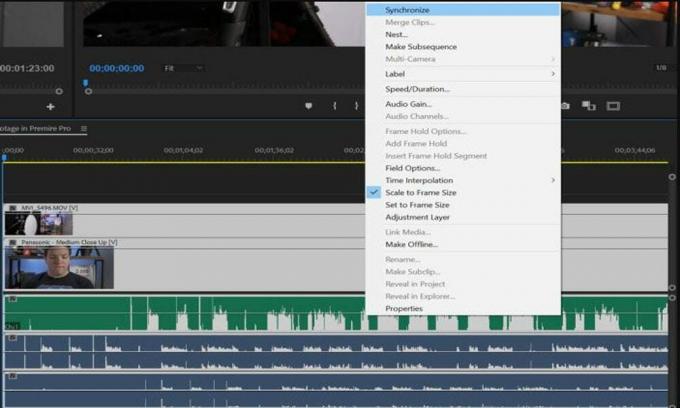
Ezt követően a Clip Merginghez hasonlóan ki kell választania a hangot, majd az Adobe Premiere Pro automatikusan szinkronizálja a hangot a külső hanggal.
Most várjon, amíg a szinkronizálás befejeződik. Ez az! Most eltávolíthatja a kamera belső hangját, és lehetősége van több videoklip szinkronizálására is egy hangforrással.
Következtetés
A hangok és videók szinkronizálásához az Adobe Premiere Pro alkalmazásban csak be kell tartania azokat az egyszerű és könnyű trükköket, amelyeket már fentebb említettünk. Ha nem tudja szinkronizálni a hangot és a videót az Adobe Premiere Pro segítségével, akkor próbáljon meg más alternatívákat, például a Plural-eyes lehetőséget. Sok harmadik féltől származó bővítmény vagy bővítmény is elérhető. De biztos vagyok benne, hogy ezt képes lesz kihúzni a beépített eszközökkel, ha lépésről lépésre követi ezt az eljárást.
A szerkesztő választása:
- Hogyan javítható a Cng.sys hiányzó hibák a Windows 10 rendszeren?
- Javítás: Az Adobe Premiere nem exportálja a videót
- Az Adobe InDesign hiányzó bővítmények hibájának kijavítása
- Hogyan lehet eltávolítani a hangot a videóból Windows és Mac rendszeren
- Wondershare VidAir: Az online videoszerkesztő

![Stock ROM telepítése a Figo Y5006B készülékre [Firmware Flash File]](/f/f8137f2221205cab55149da3cdf50234.jpg?width=288&height=384)

